Secure-surf.net wordt voorgesteld als een nuttige zoekmachine die je zal toelaten sneller en efficiënter het web te doorzoeken. Wij hebben echter ontdekt dat het kwaadaardig is en geregistreerd staat als een browser hijacker. Van zodra het op je computer zit zal het wat wijzigingen doorvoeren die moeilijk te herstellen zijn. Er is een gelijkaardige versie van dit virus genaamd secure-surf.com. deze is echter niet langer actief dus is secure-surf.net het enige nog actieve virus met deze naam.
Secure Surf Net Virus snelkoppelingen
- Secure-surf.net eigenschappen
- Automatische tools Malware verwijderen
- Handmatige verwijdering van het Secure-surf.net virus
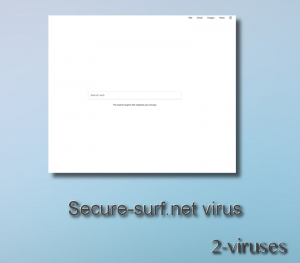
(Win)
Opmerking: Spyhunter proef levert detectie van parasieten zoals Secure-surf.net virus en helpt bijde verwijdering ervan gratis. beperkte proefversie beschikbaar, Terms of use, Privacy Policy, Uninstall Instructions,
(Mac)
Opmerking: Combo Cleaner proef levert detectie van parasieten zoals Secure-surf.net virus en helpt bijde verwijdering ervan gratis. beperkte proefversie beschikbaar,
De makers van Secure-surf.net ontwierpen de site opdat deze er zou uitzien als een legitieme zoekmachine zoals Google of Yahoo. Als je deze website te zien krijgt als startpagina op één of meerdere van je browsers is je computer geïnfecteerd en moet je onmiddellijk actie ondernemen. Lees dit artikel verder en kom te weten hoe je moet omgaan met dit probleem.
Secure-surf.net eigenschappen
Het werkingsproces van deze malware is standaard – het wordt geïnstalleerd op je computer (meestal komt het in een bundel met andere gratis software die gedownload kan worden vanop het internet), dan wordt er een add-on met dezelfde naam toegevoegd aan je browsers. De add-on verandert de instellingen op deze browsers en stelt Secure-surf.net in als startpagina en standaard zoekmachine. Van nu af aan, zal deze website elke keer verschijnen als je een browser opent. Voor zover wij weten is deze add-on compatibel met Google Chrome, Internet Explorer en Mozilla Firefox.
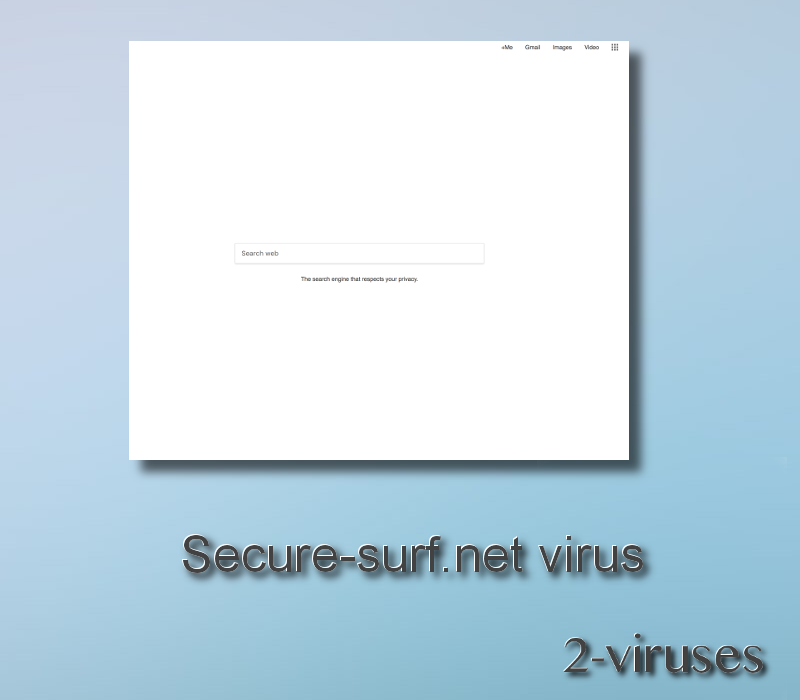
| Naam |
Secure-surf.net virus Secure-surf |
|---|---|
| Oorzaak |
Geïnstalleerd door andere malware Verdeeld in een bundel met andere computervirussen |
| Mogelijke schade |
Tragere computer Tijdsverlies Extra advertenties Computer eblootgesteld aan kwaadaardige programma’s Gegijzelde startpagina/nieuw tabblad Willekeurige omleidingen |
| Oplossing |
Controleer uw apparaat op malware Scan de computer met een anti-malware programma Gebruik de geïnfecteerde browser niet Vermijd het gebruik van de secure-surf.net website |
Deze browser hijacker gijzelt ook URL’s, dus telkens je een nieuw tabblad opent of iets probeert te zoeken via het URL vak zal je omgeleid worden naar deze specifieke website. Nu als je probeert om iets te zoeken met deze browser zal je onmiddellijk worden omgeleid naar een aantal websites, waaronder goto.maxdealz.com, feed.snowbitt.com, search.yahoo.com, en search.dondelink.com. Je zult echter alleen de search.yahoo.com website kunnen zien aangezien dit de laatste is. Dit leidt tot de conclusie dat Secure-surf.net gerelateerd is aan deze websites die ook gekend zijn als kwaadaardig.
Een andere belangrijke opmerking – deze browser hijacker zal je browsen traceren. Hij zal informatie verzamelen zoals je zoekopdrachten, meest bezochte sites, IP en e-mailadres. Het is mogelijk dat ze proberen geld te verdienen door deze private informatie te verkopen.
Als je geen idee hebt van waar het kwam, probeer je dan te herinneren of je gratis software gedownload hebt vanop het internet. Het is de meest gebruikte distributiemethode voor malware zoals dit – als je freeware download vanop het internet, word je tijdens de installatie gevraagd om wat gratis en nuttige tools toe te voegen aan je browser. Meestal is deze optie ingesteld als standaard dus als je de installatie gewoon doorloopt zonder wijzigingen aan te brengen wordt malware toegevoegd en gijzelt het je browsers.
Redenen om de Secure-surf.net browser hijacker te verwijderen:
- Het zal je persoonlijke informatie verzamelen. Secure-surf.net kan allerlei gegevens verzamelen over je, inclusief wat gevoelige en persoonlijke. Deze gegevens kunnen overgemaakt worden aan onbekende derden en gebruikt worden voor andere doeleinden, het is dus echt gevaarlijk.
- Het zal je browsen verstoren. Constante omleidingen en pop-up advertenties zijn echt vervelend. Het zal je browser vertragen en het surfen veel slechter maken dan voorheen.
- Het kan leiden tot andere infecties. Als je computer geïnfecteerd werd met Secure-surf.net , kan het andere gelijkaardige malware laten infiltreren, dus moet je het zo snel mogelijk verwijderen.
De meest efficiëntste en snelste manier om verlost te worden van een virus zoals dit is het downloaden van een anti-malware programma en je computer ermee scannen. We stellen voor om of SpyHunter of Reimage te gebruiken. Beide apps hebben bewezen uiterst efficiënt te zijn in het bestrijden van infecties zoals dit. Je kunt ook andere anti-malware software gebruiken als je dit verkiest.
Het is ook mogelijk om Secure-surf.net handmatig te verwijderen. Dit proces omvat het verwijderen van de infectie uit het controlepaneel en de browsers alsook het bewerken van de browser instellingen en registerwaarden. Lees voor meer diepgaande informatie over deze verwijdering onze speciale handmatige verwijderingshandleiding onder dit artikel. Aarzel ook niet om ons een vraag te stellen in de onderstaande commentaar sectie mocht je er eentje hebben.
Automatische tools Malware verwijderen
(Win)
Opmerking: Spyhunter proef levert detectie van parasieten zoals Secure Surf Net Virus en helpt bijde verwijdering ervan gratis. beperkte proefversie beschikbaar, Terms of use, Privacy Policy, Uninstall Instructions,
(Mac)
Opmerking: Combo Cleaner proef levert detectie van parasieten zoals Secure Surf Net Virus en helpt bijde verwijdering ervan gratis. beperkte proefversie beschikbaar,
Handmatige verwijdering van het Secure-surf.net virus
Hoe Secure-surf.net virus te verwijderen, gebruik makend van het Configuratiescherm
- Start -> Configuratiescherm (oudere Windows) of druk op de Windows-knop -> Zoek en enter Configuratiescherm (Windows 8);

- Kies Verwijder Programma;

- Blader door de lijst en verwijder zaken gerelateerd aan Secure-surf.net virus .

- Klik op de Verwijder knop.

- In veel gevallen is een anti-malware programma beter in het detecteren van gerelateerde parasieten, dus we raden u aan Spyhunter te installeren om zo andere programma’s die mogelijks onderdeel zijn van een infectie, te elimineren.

Deze methode zal sommige browser plug-ins niet verwijderen, ga daarom door naar het volgende deel van de handleiding.
Verwijder Secure-surf.net virus van uw browsers
TopHoe Secure-surf.net virus te verwijderen van Google Chrome:
- Klik op het icoon met de drie horizontale lijnen in de werkbalk van de browser en selecteer Meer hulpmiddelen -> Extensies

- Selecteer alle kwaadaardige extensies en verwijder ze.

- Klik op het icoon met de drie horizontale lijnen in de werkbalk van de browser en selecteer Instellingen.

- Selecteer Beheer zoekmachines.

- Verwijder onnodige zoekmachines van de lijst.

- Ga terug naar de instellingen. Bij Opstarten kiest u voor Open lege pagina (u kan ongewenste pagina’s ook in dit scherm verwijderen).
- Als uw startpagina werd aangepast, klik dan op het Chrome menu in de rechter-boven hoek, selecteer Instellingen. Selecteer Open een specifieke pagina of een set van pagina’s en klik op Pagina set.

- Verwijder kwaadaardige zoekwebsites op een nieuw Opstart pagina’s scherm door op de “X” ernaast te klikken.

(Optioneel) Reset uw browserinstellingen
Als u nog steeds problemen ondervindt gerelateerd aan Secure-surf.net virus, reset de instellingen van uw browser dan naar de standaardinstellingen.
- Klik op de menu-knop van Chrome (drie horizontale lijnen) en selecteer Instellingen.
- Scrol naar het einde van de pagina en klik op de Reset instellingen knop.

- Klik op de Reset knop in het bevestigingsscherm.

Als u de instellingen van uw browser niet opnieuw kan instellen en het probleem blijft aanhouden, scan uw computer dan met een anti-malware programma.
TopHoe Secure-surf.net virus te verwijderen van Firefox:
- Klik op de menu-knop in de rechter-boven hoek van het Mozilla scherm en selecteer het “Add-ons” icoon (of druk op Ctrl+Shift+A op uw toetsenbord).

- Ga door de lijst met Extensies en Add-ons, verwijder alles gerelateerd aan Secure-surf.net virus of zaken die u niet herkent. Als u de extensie niet kent en het is niet gemaakt door Mozilla, Google, Microsoft, Oracle of Adobe, dan hebt u het waarschijnlijk niet nodig.

- Als uw startpagina was veranderd, klikt u op het Firefox menu in de rechter-boven hoek, selecteer Opties → Algemeen. Enter de gewenste URL in het startpagina veld en klik op Stel in als standaard.

(Optioneel) Reset uw browserinstellingen
Als u nog steeds problemen ondervindt in verband met Secure-surf.net virus, reset de instellingen van uw browser dan naar de standaardinstellingen.
- Klik op de menu-knop in de rechter-boven hoek van het Mozilla Firefox scherm. Klik op de Help knop.

- Kies voor Probleemoplossingsinformatie in het Help menu.

- Klik op de Reset Firefox knop.

- Klik op de Reset Firefox knop in het bevestigingsscherm. Mozilla Firefox zal sluiten en de instellingen opnieuw instellen.

- Typ “about:config” in de URL-balk en druk op enter. Dit zal de pagina met Instellingen openen.

- Typ “Keyword.url” in de zoekbalk. Klik rechts en stel het opnieuw in (reset).

- Typ “browser.search.defaultengine” in de zoekbalk. Klik rechts en stel het opnieuw in (reset).
- Typ “browser.search.selectedengine” in de zoekbalk. Klik rechts en stel het opnieuw in (reset).
- Zoek naar “browser.newtab.url”. Klik rechts en stel het opnieuw in (reset).. Dit zal ervoor zorgen dat de zoekpagina niet steeds zal openen in elk nieuw tabblad.
- Als de instellingen opnieuw worden aangepast en de scan met een anti-malware programma toont geen infecties: sluit Firefox, open de bestandsverkenner en typ en enter %AppData% in de adresbalk. Typ en enter user.js in de zoekbalk. Als het bestand bestaat, hernoem het dan en herstart Firefox. U zal de bovenstaande stappen moeten herhalen.

Als u de browserinstellingen niet opnieuw kan instellen en het probleem blijft aanhouden, scan uw systeem dan met een anti-malware programma.
TopHoe het Secure-surf.net virus virus te verwijderen van Internet Explorer (oudere versies):
- Klik op de pijl aan de rechterkant van de zoekbalk.
- Doe het volgende: in IE8-9 kies Beheer Zoekmachines, in IE7 klik op Pas zoekstandaarden aan.
- Verwijder de Secure-surf.net virus van de lijst.
Hoe Secure-surf.net virus te verwijderen van IE 11:
- Klik op het Instellingen icoon (rechts-boven) → Beheer Add-ons.

- Ga door de Werkbalken en extensies. Verwijder alles gerelateerd aan Secure-surf.net virus en items die u niet kent en niet gemaakt werden door Google, Microsoft, Yahoo, Oracle of Adobe.

- Selecteer Zoekmachines.

- Als één van deze zoekmachines niet beschikbaar is, volg dan “Vind meer zoekmachines” aan de onderzijde van het scherm en installeer Google.

- Sluit de Opties.
- Als uw startpagina werd veranderd, klik dan op het Gereedschap icoon in de rechter-boven hoek en open het Internet Explorer menu, selecteer Internet opties en kies voor het Algemeen tabblad. Enter een gewenste URL in het startpagina veld en druk op Pas toe.

(Optioneel) Reset uw browserinstellingen
Als u nog steeds problemen ondervindt gerelateerd aan Secure-surf.net virus, reset de instellingen van uw browser dan naar de standaardinstellingen.
- Klik op het Gereedschap icoon → Internet Opties.

- Kies voor de Geavanceerd tab en klik op de Reset knop.

- Selecteer het “Verwijder persoonlijke instellingen” vakje en klik op de Reset knop.

- Klik op de Sluit knop in het bevestigingsscherm, sluit dan de browser.

Als u de instellingen van uw browser niet opnieuw kan instellen en het probleem blijft aanhouden, scan uw computer dan met een anti-malware programma.
Hoe Secure-surf.net virus verwijderen uit Microsoft Edge:Top
- Open Microsoft Edge en klik op de Meer acties knop (drie puntjes in de rechter bovenhoek van het scherm), kies dan Instellingen.

- In het Instellingen venster, klik op de Kies wat te wissen knop.

- Selecteer alles wat je wil verwijderen en klik op Wissen.

- Rechterklik op Start en kies Taakbeheer.

- Op de Proces tab rechterklik op Microsoft Edge en selecteer Ga naar details.

- In de Details zoek je naar waarden genaamd Microsoft Edge, rechterklik op elk van hen en selecteer dan Taak beëindigen om deze waarden te stoppen.

TopHoe Secure-surf.net virus te verwijderen van Safari:
Verwijder kwaadaardige extensies
- Klik op het Safari-menu links-boven op uw scherm. Selecteer Voorkeuren.

- Selecteer Extensies en verwijder Secure-surf.net virus en andere verdachte extensies.

- Als uw startpagina werd aangepast, klikt u op het Safari-menu links-boven op uw scherm. Selecteer Voorkeuren en kies voor het Algemeen tabblad. Enter de URL die u wil instellen als uw startpagina.

(Optioneel) Stel uw browserinstellingen opnieuw in
Als u nog steeds problemen ervaart omtrent Secure-surf.net virus, reset de instellingen van uw browser dan naar z’n standaardinstellingen.
- Klik op het Safari-menu links-boven op uw scherm. Selecteer Reset Safari…

- Selecteer de opties die u opnieuw wil instellen (meestal werden ze allemaal al voor u geselecteerd) en klik op de Reset-knop.

Als u uw browserinstellingen niet opnieuw kan instellen en het probleem is er nog steeds, scan uw systeem dan met een anti-malware programma.












































